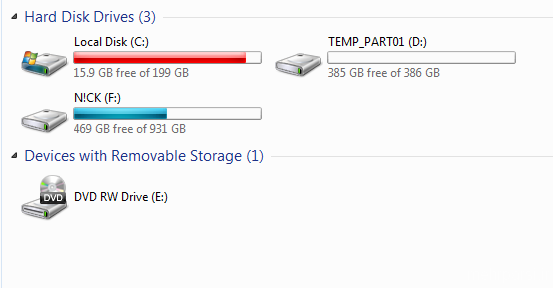
اکثر کسانی که از ویندوز استفاده میکنند مسلما تا الان با مشکل عدم وجود فضای خالی در ویندوز روبرو شده اند. البته با وجود هارد های چند ترابایتی این مبحث کم رنگ تر شده است اما به هر حال طرح کردن آن خالی از لطف نیست.
Virtual Memory یا حافظه ی مجازی
ویندوز شما این قابلیت را دارد تا درصورت لزوم و کم آمدن میزان رم حقیقی سیستم، از هارد درایو شما برای این قضیه استفاده کند. طبیعتا این ویژگی نیازمند فضایی مشخص و همیشگی برای این عمل است.
ویندوز فضای مورد نیاز را در قالب فایلی با فرمت Sys و نام Pagefiles به صورت پیشفرض در درایو اصلی کامپیوتر ذخیره می کند. شما می توانید طبق دستورالعملی که در ادامه خواهیم داشت، این قابلیت را غیرفعال کنید یا برای آن درایو دیگری را تنظیم کنید.
ابتدا به این مسیر بروید: Control PanelSystem and SecuritySystem
حال Advanced system settings را انتخاب کنید.
در تب Advanced (که به احتمال زیاد تب ورودی است) و قسمت Performance بروی Settings کلیک کنید.
مجددا به قسمت Advanced رفته و در بخش Virtual Memory به روی Change کلیک کنید.
اکنون شما شاهد پنجره ای مشابه تصویر زیر هستید.
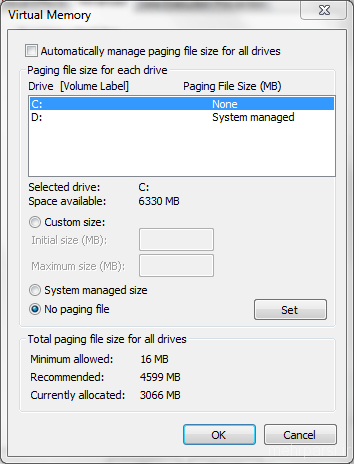
دو راه پیش روی ماست:
۱-غیرفعال کردن(پیشنهاد نمیشود)
شما به راحتی با انتخاب گرینه No paging files و کلیک بر روی Set این ویژگی را غیرفعال می کنید.
۲-انتخاب درایوی دیگر
همانطور که باید متوجه شده باشید، با انتخاب درایوی دیگر و فعال کردن گزینه System managed size و فشردن کلید Set؛ درایو پیشفرض تغییر داده می شود. به خاطر داشته باشید مرحله غیر فعال کردن درایو اصلی فراموش نشود.
پس از ثبت تنظیمات شما تنها یک راه اندازی مجدد نیاز دارید.
Hibernate یا خواب زمستانی
همانطور که می دانید از قابلیت های ویندوز، ویژگی Hibernate است (تصویر زیر).
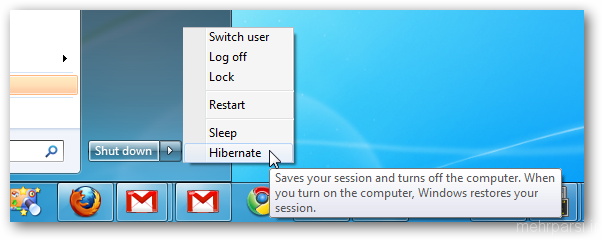
خواب زمستانی یا Hibernate به حالت آماده به کار سیستم با حداقل توان مصرفی می گویند. درواقع در زمان خواب زمستانی سیستم شما تفاوت چندانی با حالت خاموش خود ندارد. این ویژگی هم مانند VM نیازمند فضای اختصاصی خود است. اگر شما هم مانند اکثر کاربران نیازی به استفاده از Hibernate ندارید، پیشنهاد ما غیر فعال کردن این ویژگی است که به طور متوسط ۲ گیگابایت از حافظه درایو اصلی ویندوز را خالی می کند.
برای این کار، ابتدا از منوی Cmd ، Start را جستجو کنید و سپس با راست کلیک بر روی آن گزینه Run as administrator را انتخاب نماید. حالا powercfg -h off را تایپ کرده و اینتر را فشار دهید. تمام!
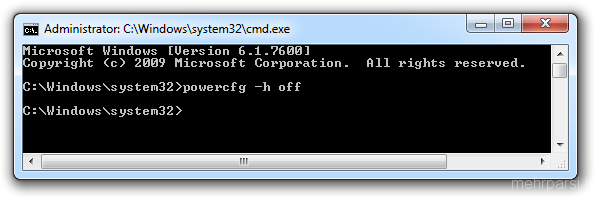
برای باز گرداندن این ویژگی هم کافی است مراحل فوق را به صورت عکس انجام دهید، یعنی به جای کلمه On، Off را تایپ کنید!
یک پیشنهاد
برنامه WinDirStat ، یک اپلیکیشن تحت ویندوزی بسیار سبک اما کارآمد است. شما با این برنامه به راحتی میتوانید حجم فایل های درایوهای کامپیوتر خود را به تفکیک نوع و میزان اهمیت بدست آورید.
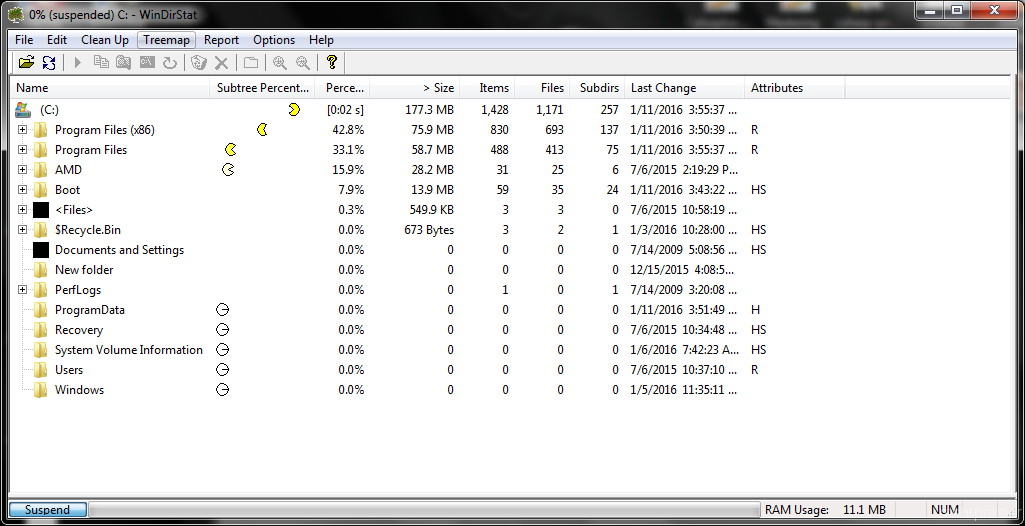
WinDirStat
حجم کل300Kb

باتشکر
آموزش بسیار مفید و کاربردی بود.
موفق باشید